امروزه رایانه هایی که حافظه RAM آنها افزایش یافته محبوبیت بیشتری پیدا می کنند. عیب استفاده از این سیستم عامل 32 بیتی ویندوز XP است ، زیرا به دلیل محدودیت های داخلی نمی تواند بیش از 4 گیگابایت رم استفاده کند. اما برخی اقدامات نیاز به اقدامات بیشتری دارند. روش های مختلفی برای افزایش میزان حافظه تا سطح واقعی رایانه وجود دارد.
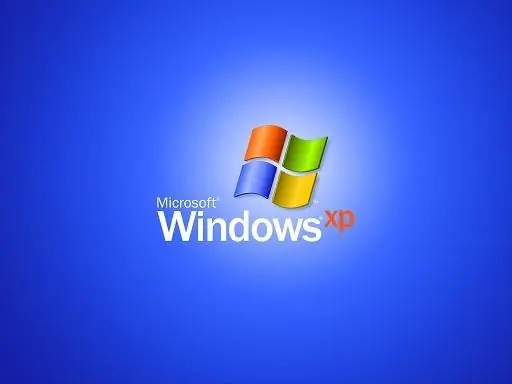
ضروری
برنامه "باز کردن قفل RAM بیش از 4 گیگابایت (RAM) در ویندوز XP"
دستورالعمل ها
مرحله 1
یکی از راه حل های این مشکل برای ویندوز XP نصب یک سیستم عامل جدید 64 بیتی است که مجموعه ای متفاوت است. در این حالت ، نرم افزار تازه نصب شده از حافظه بیشتری استفاده خواهد کرد.
گام 2
همچنین می توانید از پچ مخصوص برای افزایش اندازه RAM استفاده کنید. برنامه "باز کردن قفل RAM بیش از 4 گیگابایت ([RAM) در ویندوز XP" را از اینترنت بارگیری کنید. این برنامه رایگان است و نیازی به فعال سازی اضافی ندارد. سپس این برنامه را روی رایانه خود نصب کنید. برای این کار ، با دوبار کلیک بر روی میانبر برنامه ، فایل ReadyFor4GB.exe را انتخاب کنید. لطفاً توجه داشته باشید که بارگیری باید از طرف سرپرست انجام شود ، زیرا فقط وی حق چنین اقداماتی را در سیستم دارد.
مرحله 3
پنجره کاری برنامه روی صفحه ظاهر می شود. اطمینان حاصل کنید که برنامه نصب شده با نسخه سیستم عامل شما مطابقت دارد - اطلاعات مربوط به این وصله در گوشه سمت راست برگه نمایش داده می شود. قبل از شروع برنامه ، تمام برنامه هایی را که برای عملکرد صحیح خود سیستم عامل لازم نیست ، ببندید. برخی از برنامه های ضد ویروس همچنین ممکن است مانع افزایش حجم آنلاکر شوند. برای عملکرد صحیح تر برنامه ، محافظت از رایانه خود را موقتاً غیرفعال کنید.
مرحله 4
مستقیماً با روند کار شروع کنید. دکمه "رفع انسداد" را مشاهده خواهید کرد. روی آن کلیک کنید. سپس کلید Y را برای تأیید یا کلید Q را برای خروج از برنامه انتخاب کنید ، سپس Enter را فشار دهید.
مرحله 5
این برنامه شروع به کار می کند. پس از پایان کار ، رایانه خود را دوباره راه اندازی کنید. فقط در این صورت است که همه تغییرات اعمال می شوند. با رفتن به ویژگی های منوی "My Computer" می توانید مطمئن شوید که برنامه به درستی کار می کند ، جایی که به جای مقدار قبلی RAM که بیش از 4 گیگابایت نبود ، مقداری بیش از آن خواهید دید. سرعت سیستم به طور خودکار افزایش می یابد.







